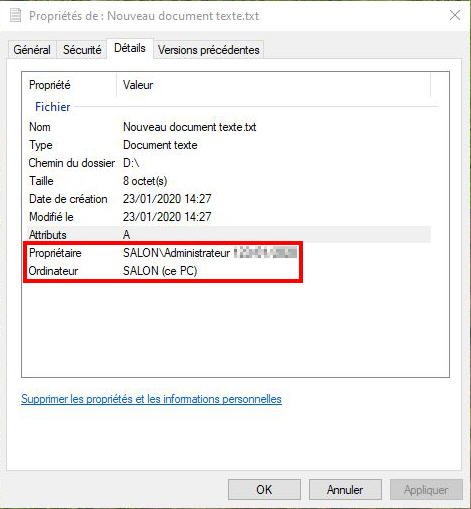
Procédure 1 : Pour changer le nom d'utilisateur de votre compte Microsoft au cas que ce soit votre vrai nom qui y est inscrit.
Changer / Renommer le nom d'utilisateur sous windows
(Date
de création : 21.01.2020, m.à.j. : 06.10.2024)
Liens associés :
Sur mon site il y a de nombreux tuto pour Windows. Pour cela je vous renvoie vers la page d'accueil.
Introduction :
Lors
de l'installation de Windows 10 il y a possibilité de ne pas créer ou
de vous connecter à un compte Microsoft.
Lors
de l'installation de Windows 11 vous êtes obligé de créer un compte
Microsoft. Si vous n'êtes pas d'accord voir mon tutoriel : Comment installer Windows 11 sans connexion internet et/ou sans créer de compte Microsoft.
Si
vous êtes le seul à utiliser l'ordinateur il n'est pas obligatoire de
créer un mot de passe utilisateur . Lors de l'installation ne
remplissez pas la casse "Mot de passe" et cliquez directement sur
"Suivant".
Quel(s) nom(s) ou pseudo(s) choisir pour son compte Microsoft et/ou pour son compte utilisateur ?
LE PROBLÈME :
C'est que quand vous créez un fichier le nom de l'ordinateur et de
l'utilisateur sont inscrits dans les propriétés avancés du dit fichier ! De
ce fait vos informations privées vont se promener sur le net et dans
certains cas cela peu être préjudiciable voire dangereux. D'où
l'utilisation indispensable d'un pseudo et pas ceux que
vous utilisez sur les réseaux sociaux, les forums ou les sites de rencontres ! Comme choix vous devez mettre un nom composé ! Exemple : Bleu Ciel. Si vous ne mettez qu'un seul "mot" : Bleu. Windows le refusera !
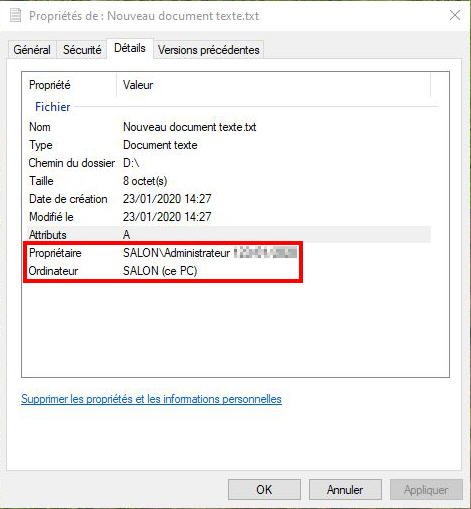
Procédure 1 : Pour changer le nom d'utilisateur de votre compte Microsoft au cas que ce soit votre vrai nom qui y est inscrit.
Étape 1 : Allez sur : https://account.microsoft.com/account?lang=fr-ca. Une fois connecté vous devriez vous retrouver là :
Étape 2 : Cliquez sur l'onglet "Vos informations".
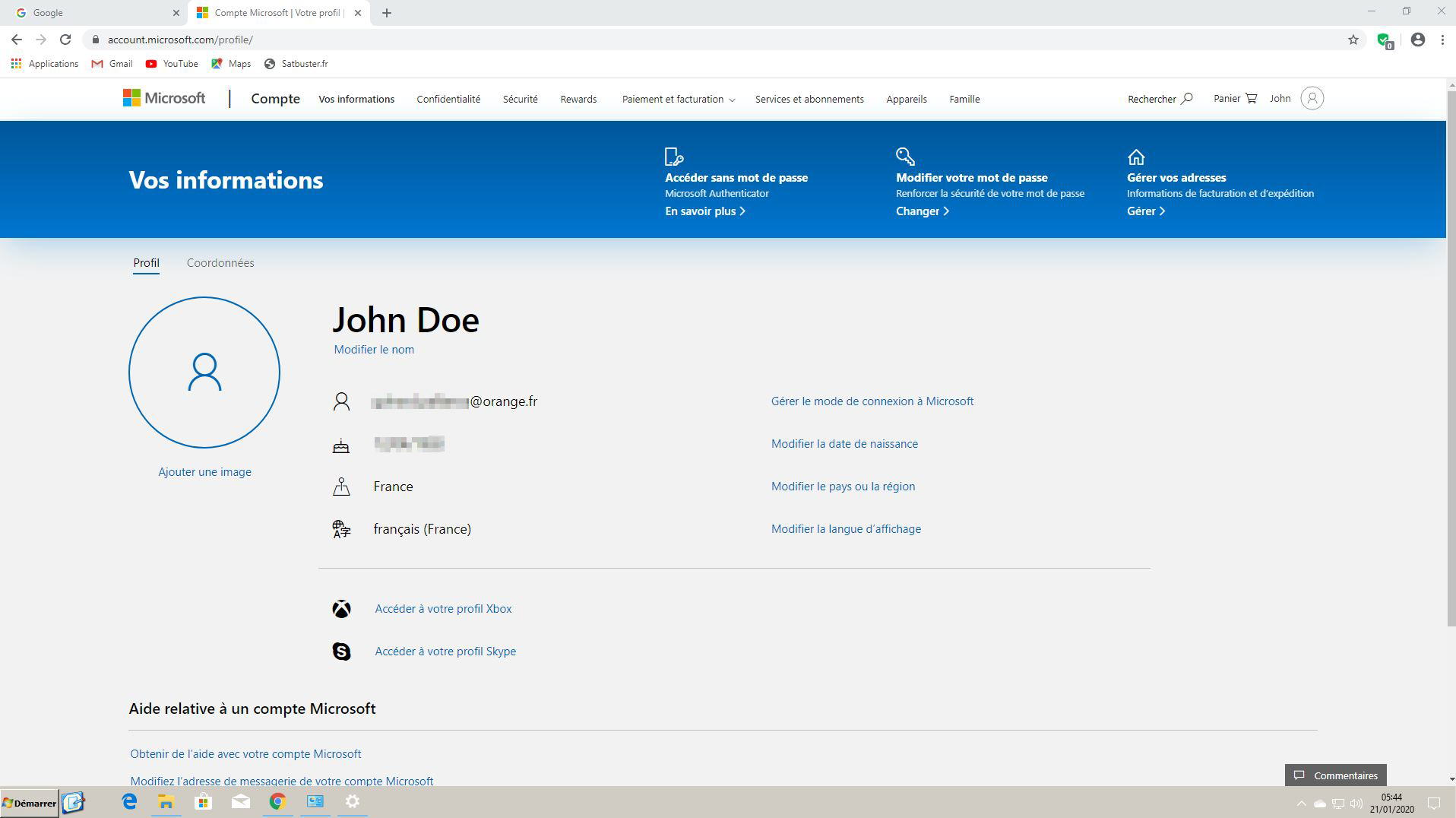
Étape 3 :
Cliquez sur "Modifier le nom" => Changez vos "Prénom" et Nom" (Exemple : "Admin" + "1") =>
Tapez le code de sécurité => Cliquez sur "Enregistrer".
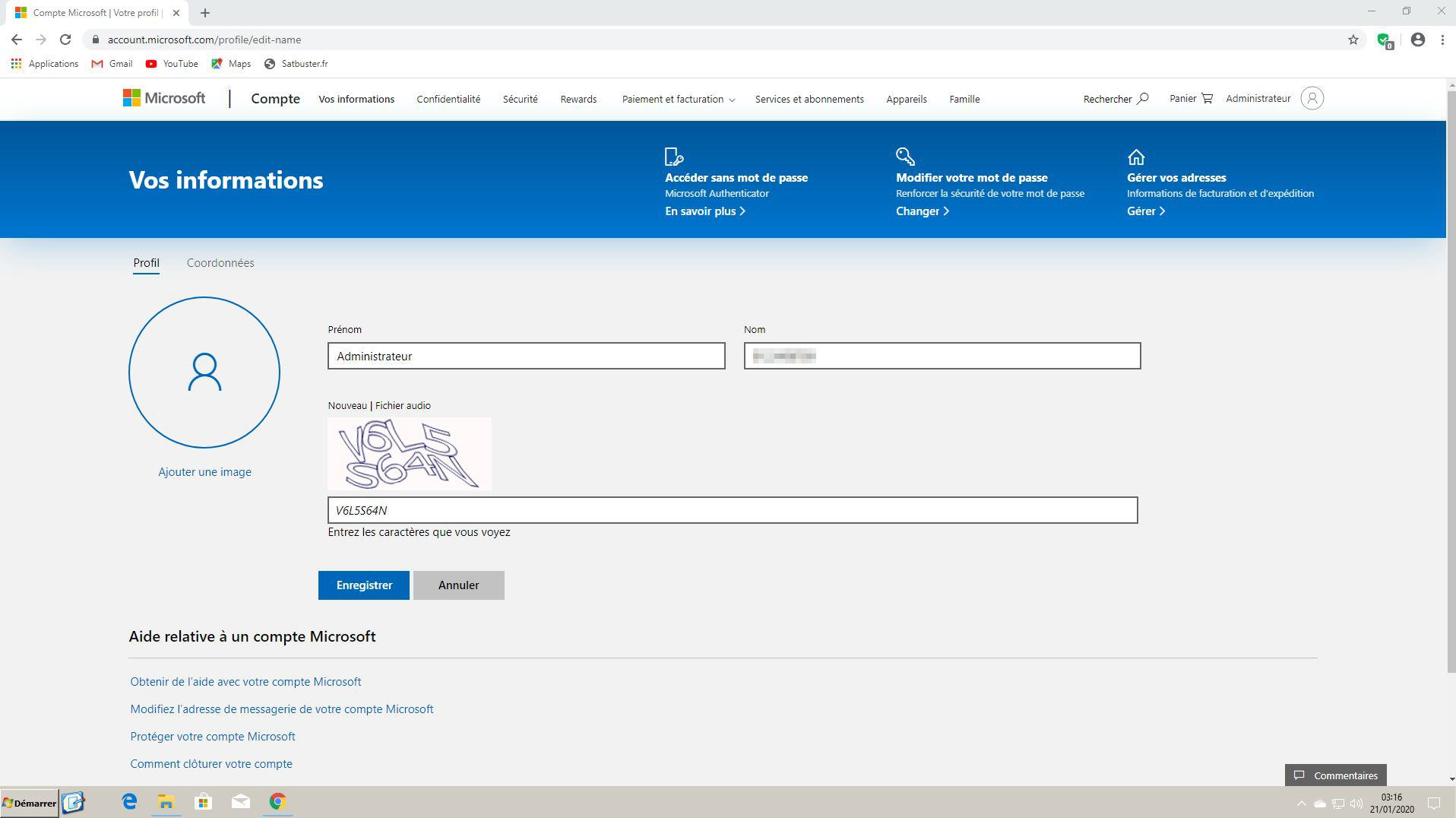
Étape 4 : Cliquez sur l'onglet "Compte" et vous pourrez vérifier que les modifications ont bien été validés.

Lors
d'une (ré)installation propre de Windows si vous vous connecter à votre
compte Microsoft ce sera votre pseudo qui sera utilisé automatiquement
pour créer votre compte utilisateur.
Procédure 2 :
Pour changer / renommer le nom d'utilisateur de Windows 10. (C'est
probablement pareil sous Windows 11 mais je n'ai pas vérifier)
Étape 1 : Cliquez avec le bouton droit de la souris sur le bouton "Démarrer".

Étape 2 : Cliquez sur "Exécuter".
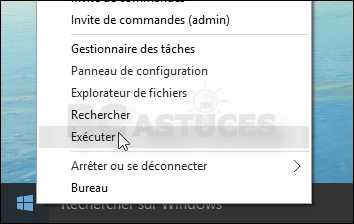
Étape 3 : Dans la fenêtre Exécuter, saisissez la commande "control userpasswords2" et validez par "OK".

Étape 4 : Faire un clic sur votre nom d'utilisateur puis un autre sur "Propriétés".

Étape 5 :
Changez / Renommer le "Nom d'utilisateur" et le "Nom complet" pour un pseudo (Exemple : "Bleu Ciel") => Cliquez sur "Appliquer" puis validez par
"OK".
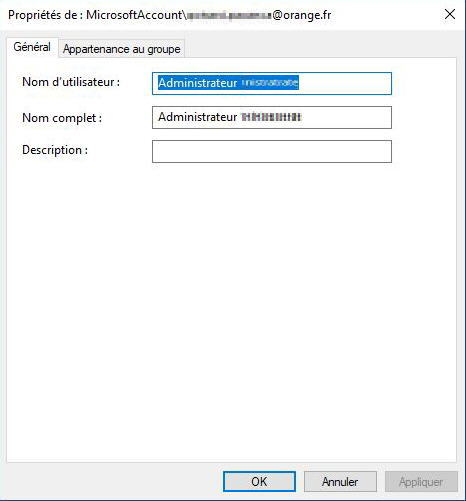
Étape 6 : Retour à la fenêtre précédente => Cliquez sur "OK".

Étape 7 : Déconnectez-vous en cliquant sur "Oui" ensuite Windows redémarrera automatiquement.
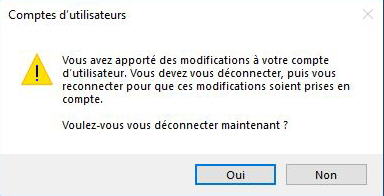
Étape 8 :
Au redémarrage de Windows c'est votre nouveau nom d'utilisateur qui
sera enregistré dans les propriétés de vos futurs fichiers et qui sera
affiché dans le
"Gestionnaire de fichiers" mais votre ancien nom restera associer au
répertoire "Utilisateurs"... Dans ce cas là, seul la suppression de
votre compte Microsoft et/ou une réinstallation "propre" de Windows
"hors connexion" résoudra le problème. Vous pourrez toujours créer un
compte Microsoft plus tard.
Option : Si malgré tout vous avez créé un mot de passe utilisateur vous pouvez l'enregistrer. Voir mon tutoriel ici... La procédure est quasiment identique...